¿Estará Era One disponible en Xbox Game Pass?Era One no estará disponible en Xbox Game Pass, ya que no se lanzará en ninguna plataforma de Xbox.
Autor: JonathanLectura:0
En el mundo de *Overwatch 2 *, su nombre en el juego es más que una etiqueta: es un reflejo de su identidad dentro de la comunidad de juegos. Ya sea que muestre su estilo de juego, personalidad o sentido del humor, un nombre único puede hacer que se destaque. Sin embargo, incluso los nombres más memorables pueden quedarse obsoletos, lo que provoca la necesidad de un cambio. Afortunadamente, Blizzard hace que este proceso sea sencillo, ya sea que esté en PC o una consola. Vamos a sumergirnos en cómo puede actualizar su nombre de Battletag o en el juego en diferentes plataformas.
Sí, puede cambiar su nombre en *Overwatch 2 *, y el proceso varía ligeramente según su plataforma. Le guiaremos a través de los pasos para PC, Xbox y PlayStation, destacando cualquier posible restricción y tarifa que pueda encontrar.
 Imagen: StormforceGaming.co.uk
Imagen: StormforceGaming.co.uk
Tu nombre en el juego, visible para otros jugadores, está vinculado a tu cuenta Battle.net y se conoce como tu Battletag.
Puntos clave:
Si está jugando en PC o una consola con Play multiplataforma habilitado, aquí está cómo cambiar su nombre de usuario:
Visite el sitio web oficial de Battle.net e inicie sesión.
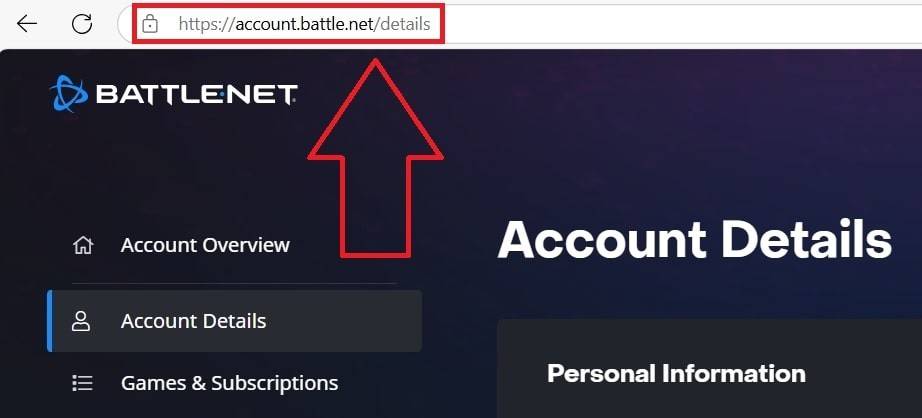 Imagen: ensigame.com
Imagen: ensigame.com
Haga clic en su nombre de usuario actual en la esquina superior derecha.
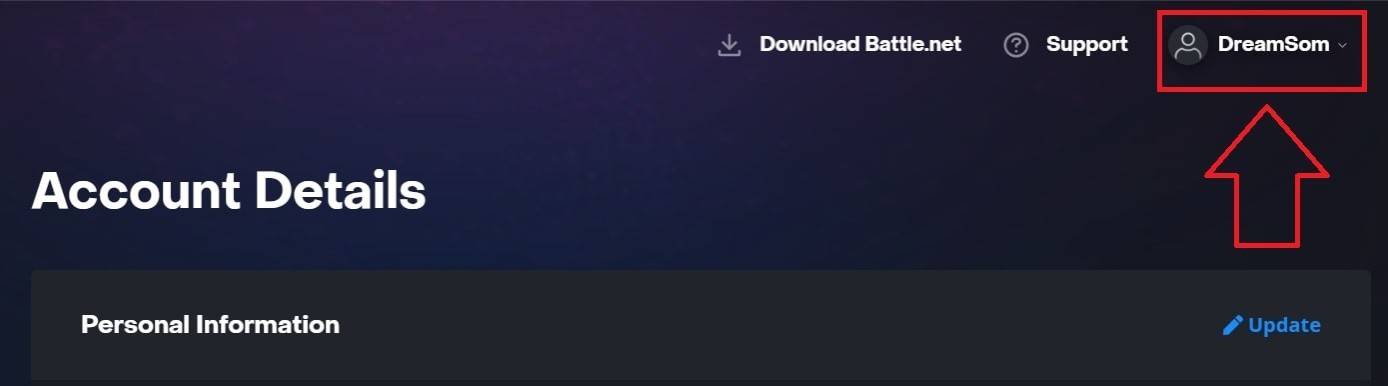 Imagen: ensigame.com
Imagen: ensigame.com
Seleccione "Configuración de la cuenta" y desplácese a su sección Battletag.
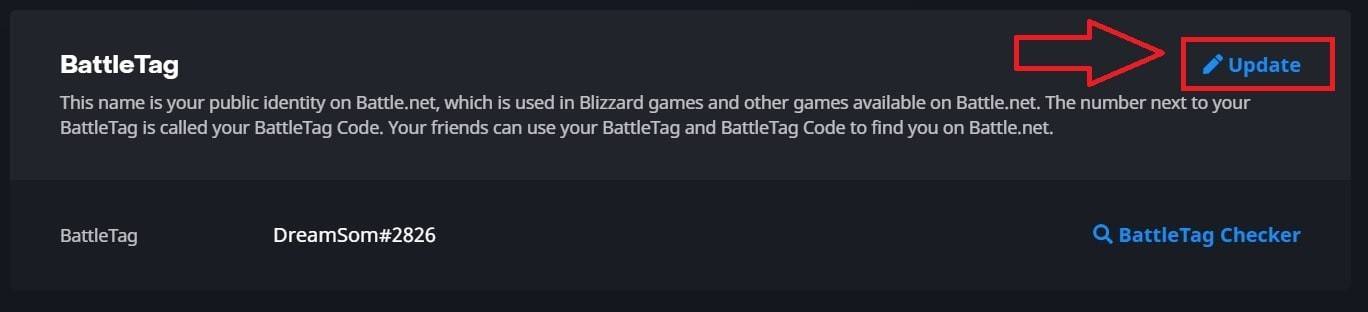 Imagen: ensigame.com
Imagen: ensigame.com
Haga clic en el icono de lápiz azul etiquetado "Actualización".
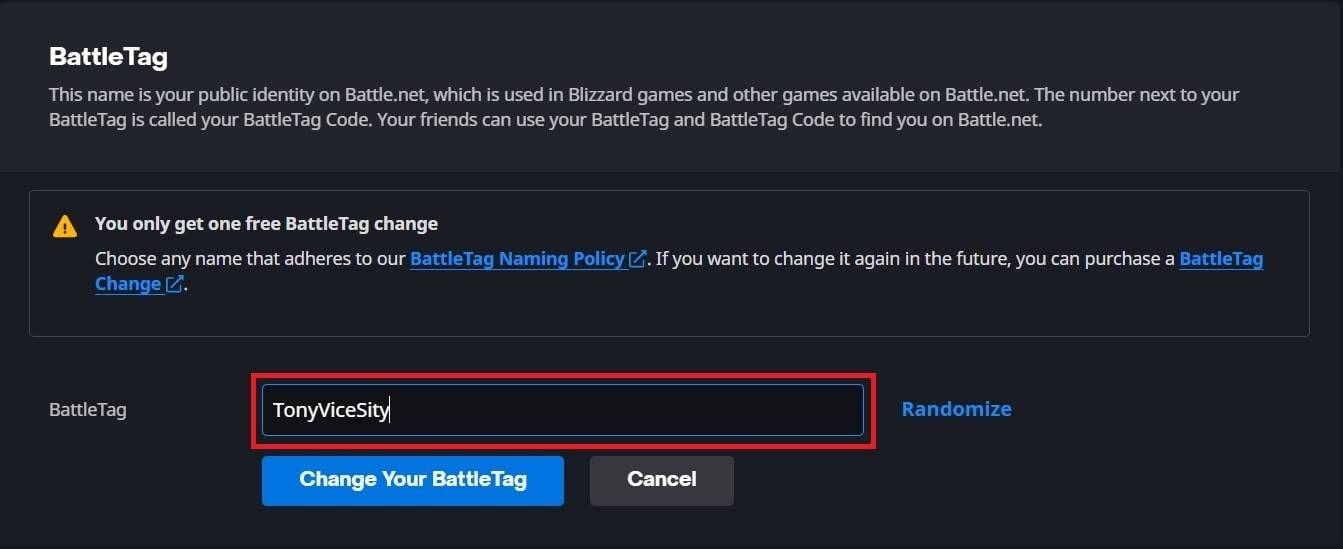 Imagen: ensigame.com
Imagen: ensigame.com
Ingrese su nuevo nombre deseado, adherido a la política de nombres de Battletag.
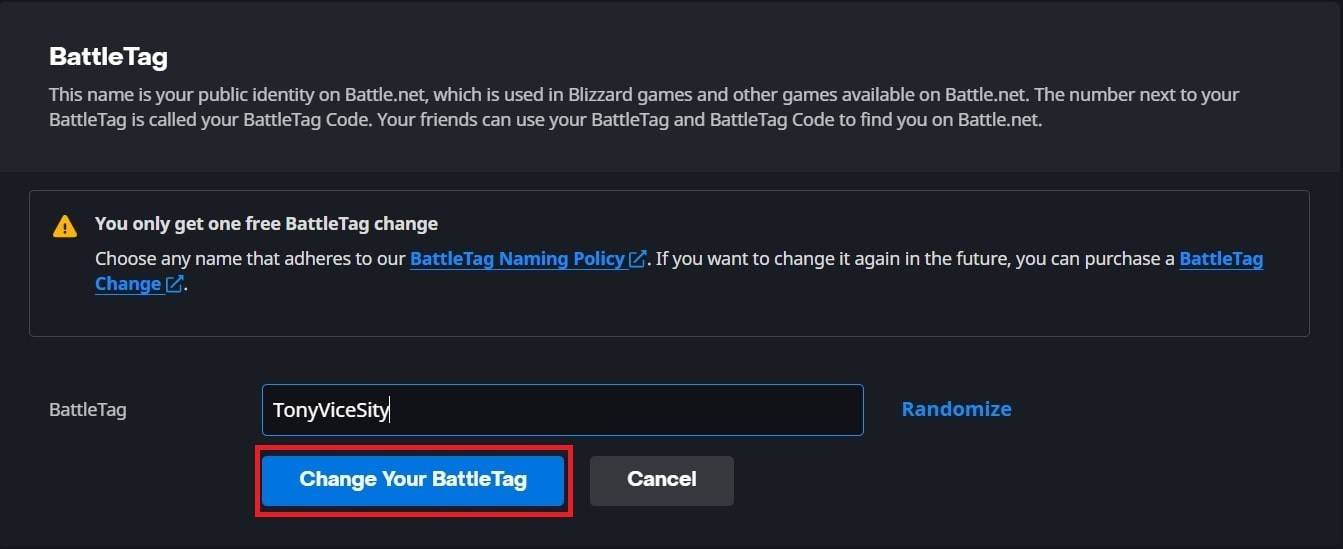 Imagen: ensigame.com
Imagen: ensigame.com
Haga clic en el botón Azul "Cambiar su Battletag" para finalizar.
Su nuevo Battletag ahora se mostrará en todos los juegos de Blizzard, incluidos *Overwatch 2 *. Tenga en cuenta que el cambio puede tardar hasta 24 horas en actualizarse completamente.
 Imagen: dexerto.com
Imagen: dexerto.com
Si estás en Xbox con Play multiplataforma deshabilitado, tu nombre en el juego coincide con tu Xbox Gamertag. Aquí le mostramos cómo cambiarlo:
Presione el botón Xbox para abrir el menú principal.
 Imagen: xbox.com
Imagen: xbox.com
Navegue a "Perfil y sistema", luego seleccione su perfil de Xbox.
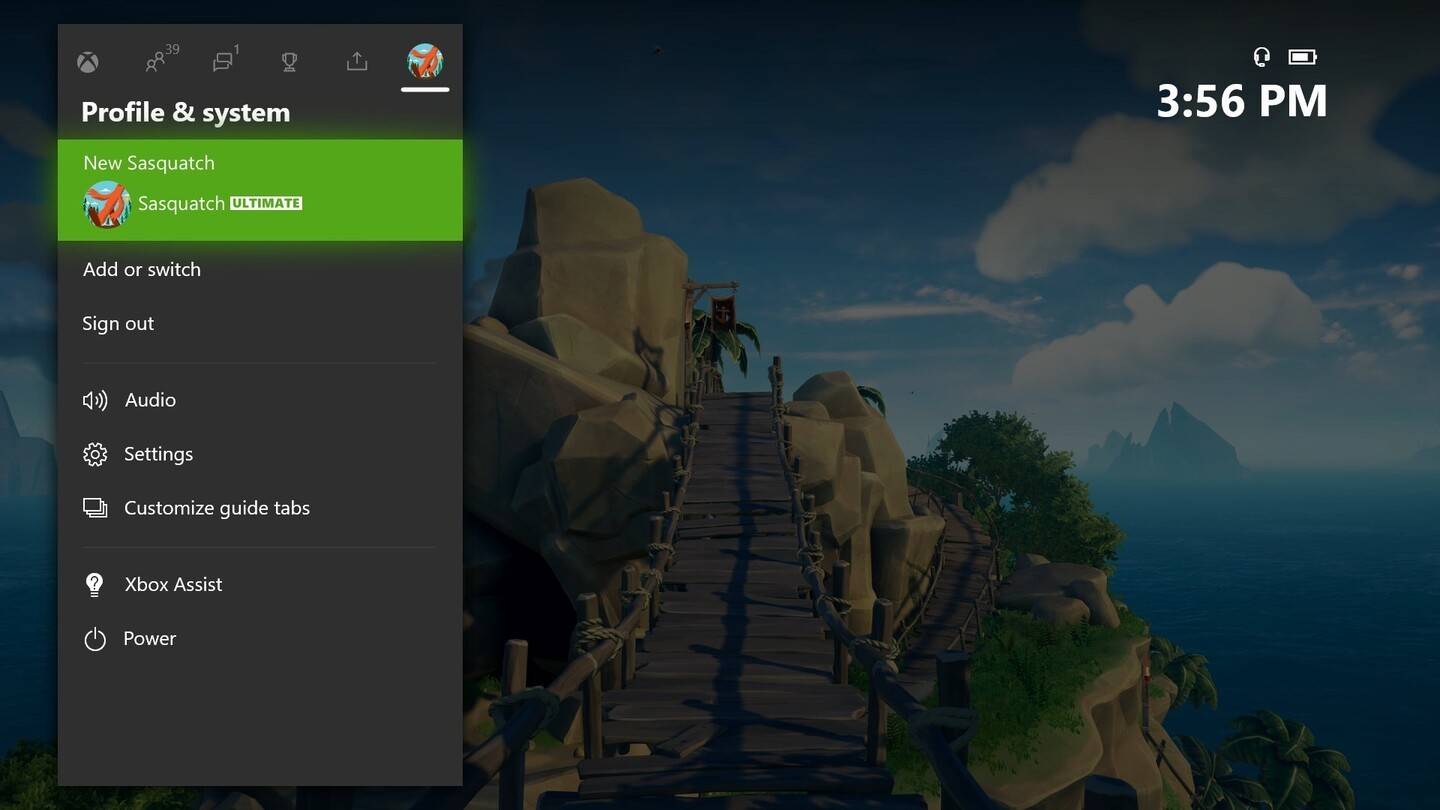 Imagen: News.xbox.com
Imagen: News.xbox.com
Elija "mi perfil", luego "personalice el perfil".
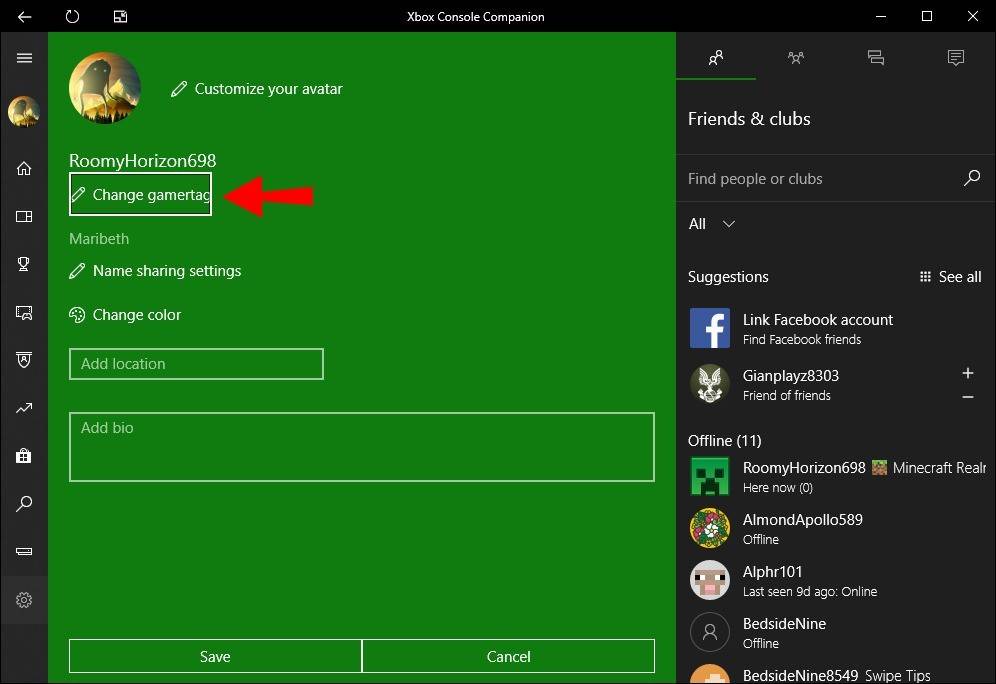 Imagen: Alphr.com
Imagen: Alphr.com
Haga clic en su Gamertag actual e ingrese su nuevo nombre deseado.
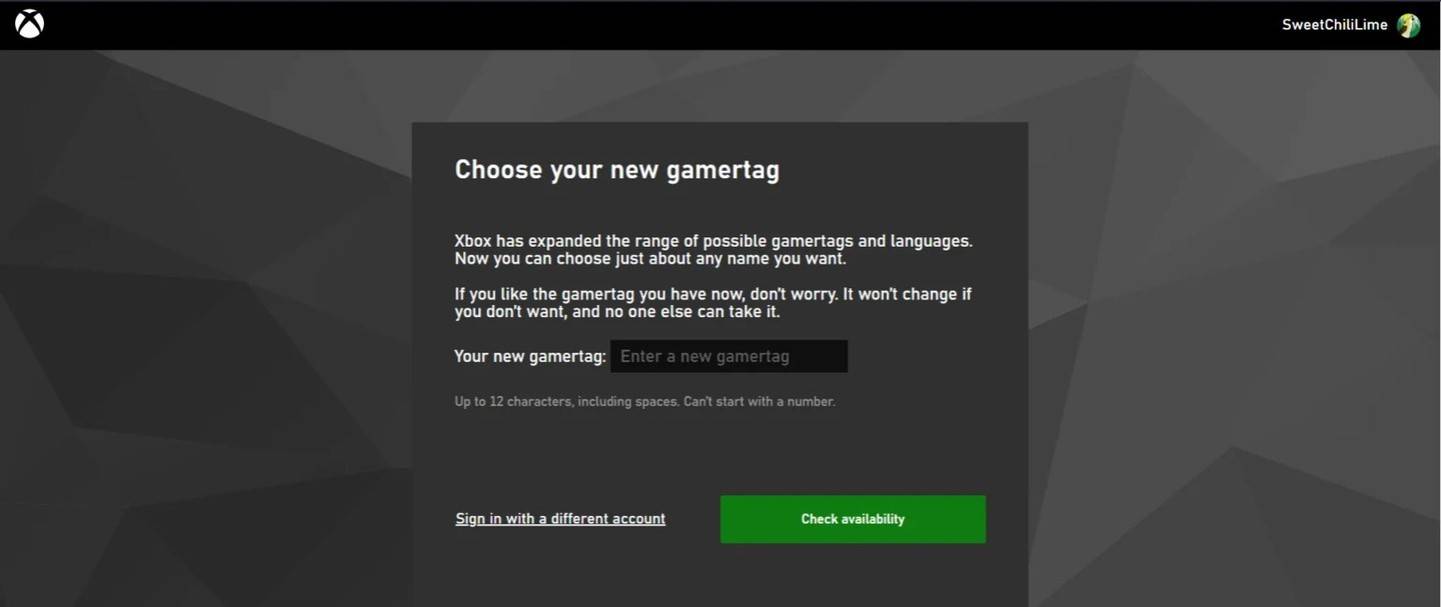 Imagen: AndroidAuthority.com
Imagen: AndroidAuthority.com
Siga las instrucciones en pantalla para confirmar el cambio de nombre.
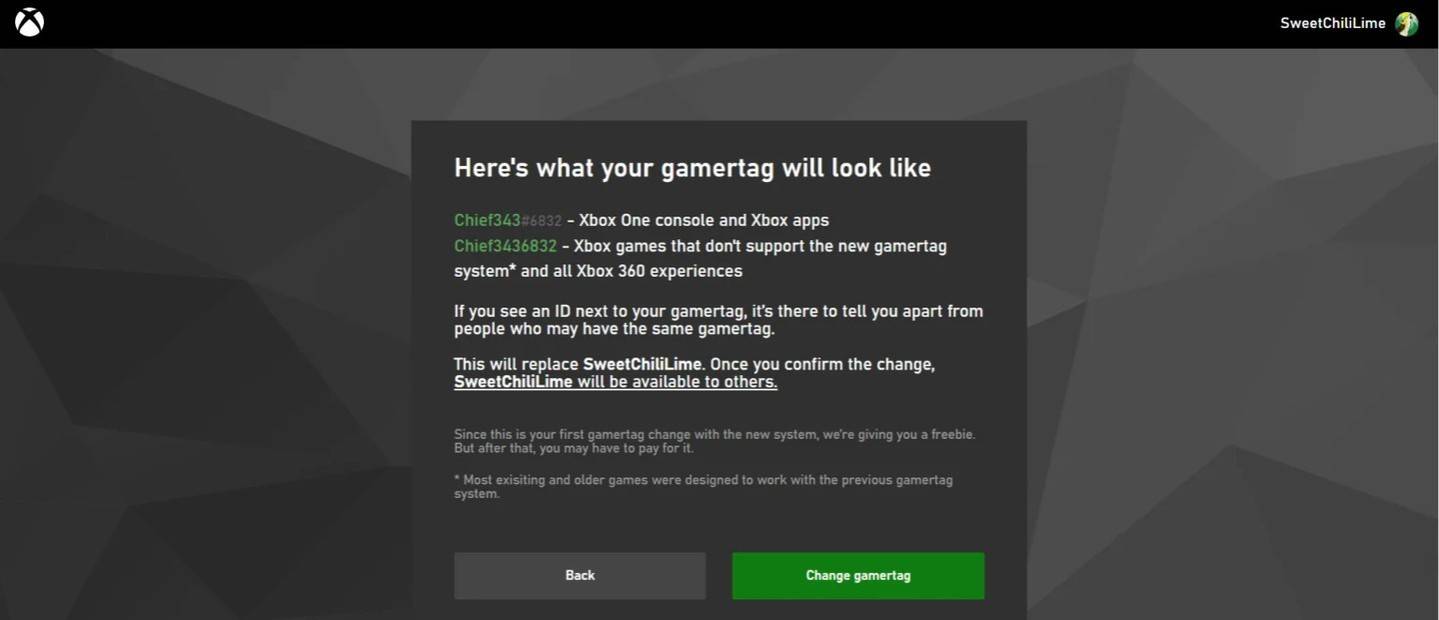 Imagen: AndroidAuthority.com
Imagen: AndroidAuthority.com
Recuerde, si el juego multiplataforma está deshabilitado, su nombre actualizado solo será visible para otros reproductores de Xbox que tampoco usan CrossPlay.
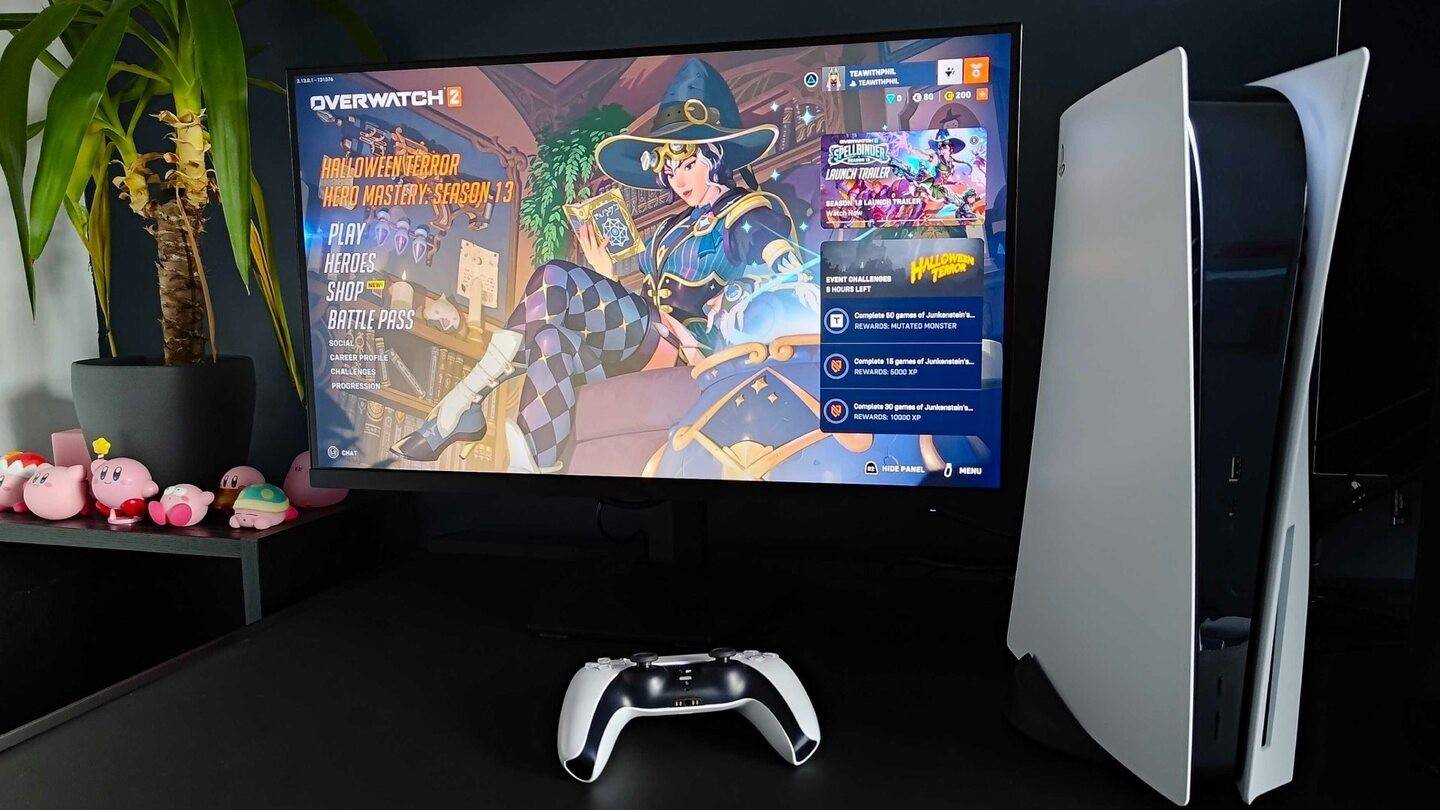 Imagen: Inkl.com
Imagen: Inkl.com
En PlayStation, si el juego multiplataforma está deshabilitado, usa su ID de PSN. Aquí le mostramos cómo cambiarlo:
Vaya a "Configuración" en su consola.
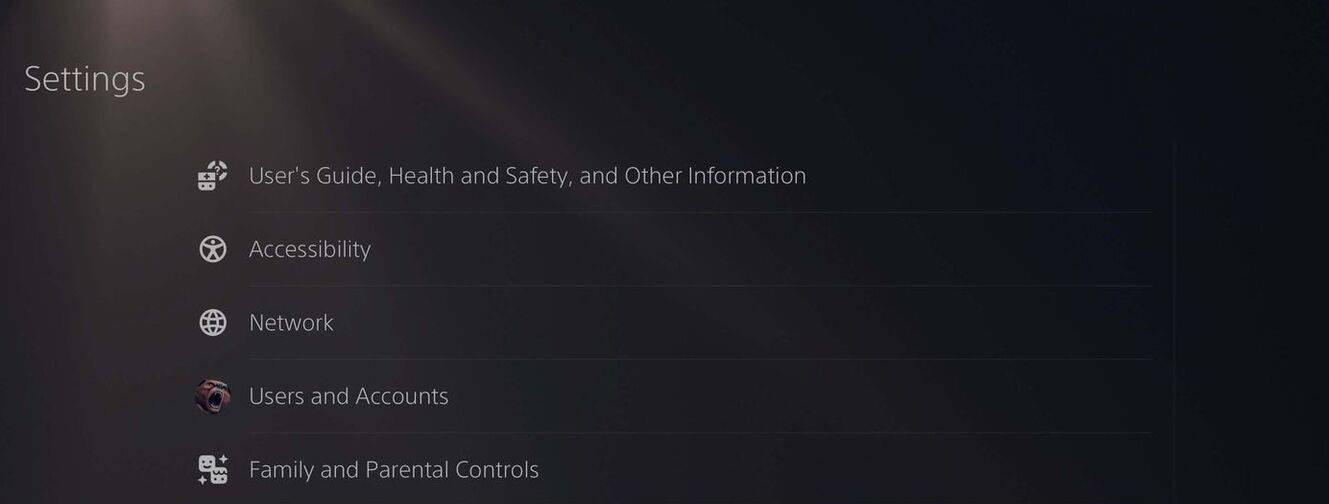 Imagen: AndroidAuthority.com
Imagen: AndroidAuthority.com
Seleccione "Usuarios y cuentas".
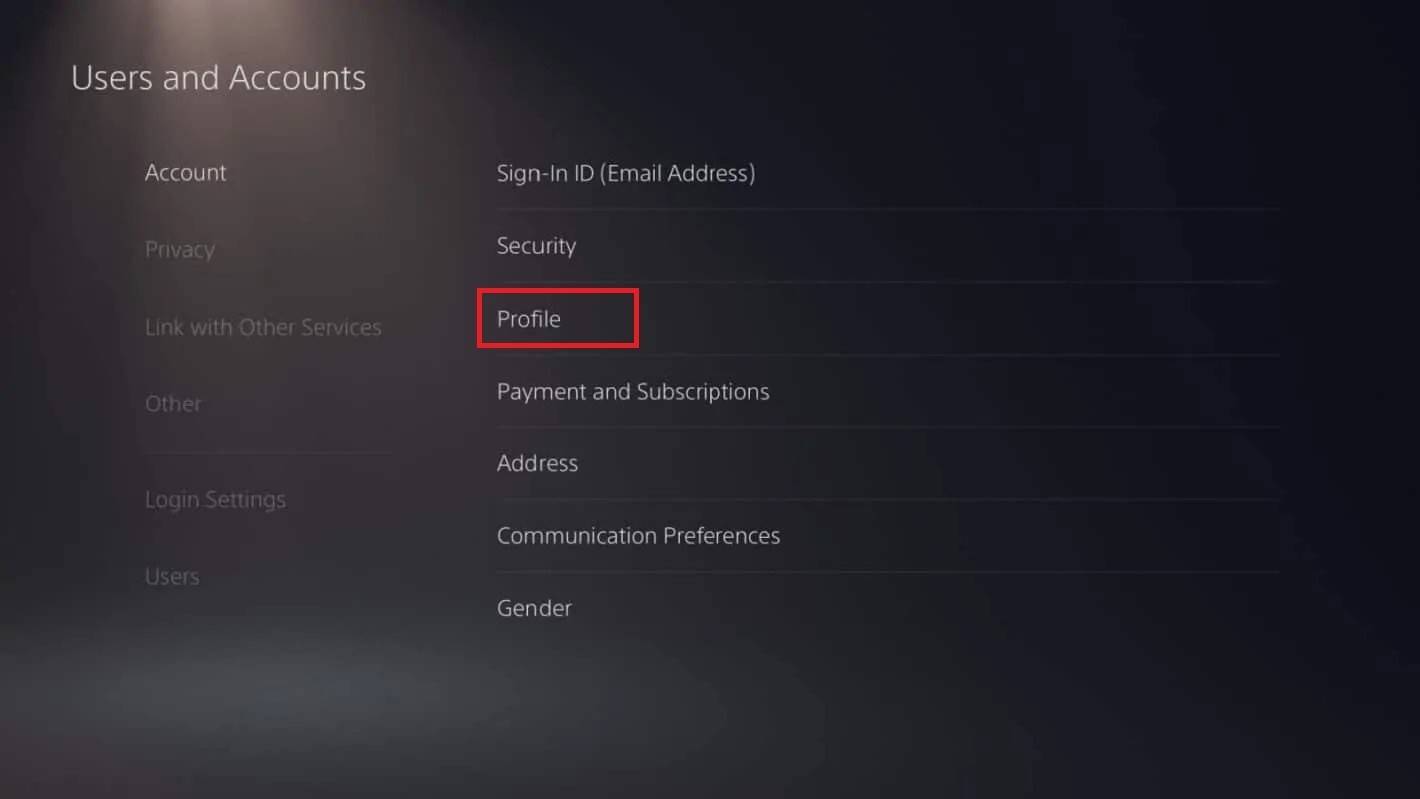 Imagen: AndroidAuthority.com
Imagen: AndroidAuthority.com
Navegue a "Cuentas", entonces "Perfil".
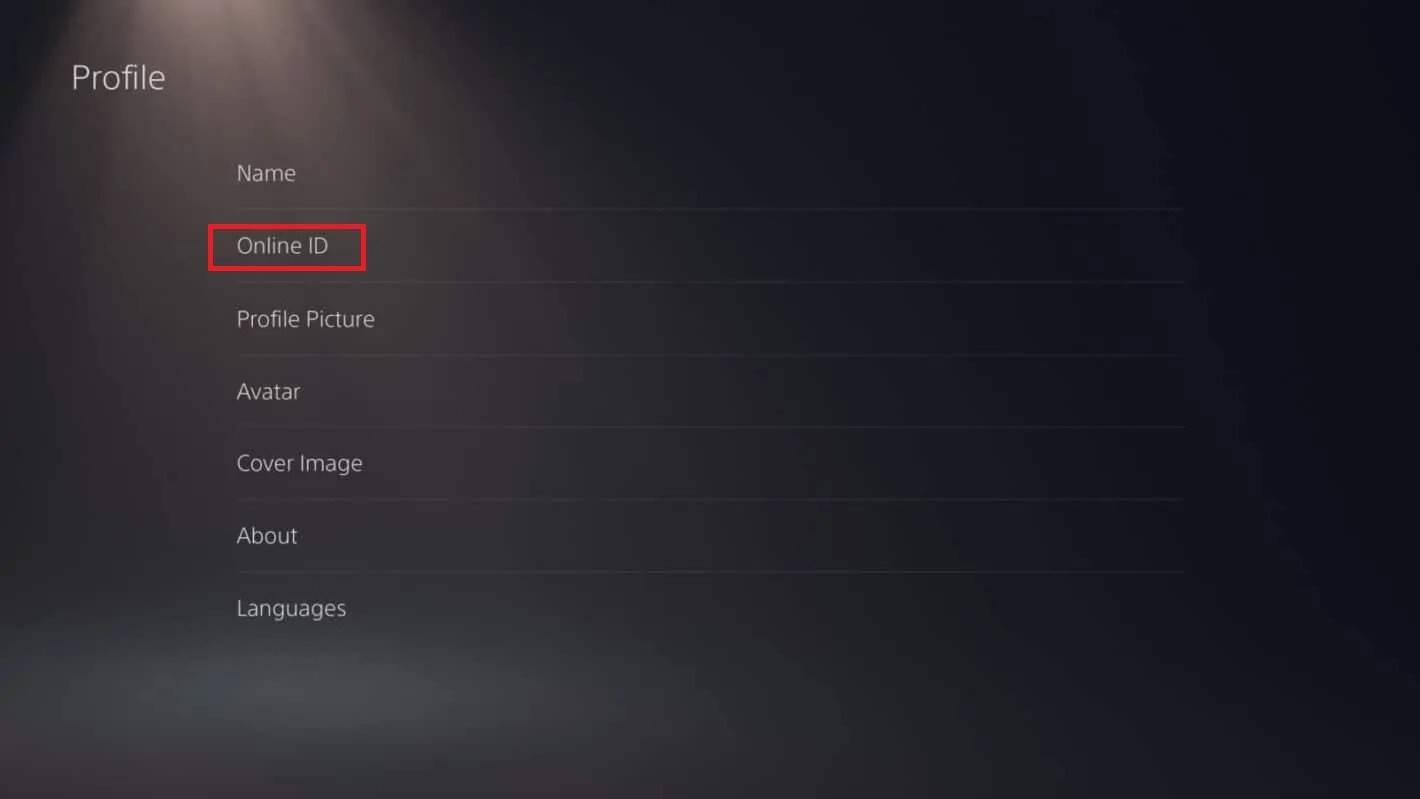 Imagen: AndroidAuthority.com
Imagen: AndroidAuthority.com
Encuentre el campo "ID de ID" en línea y haga clic en "Cambiar ID en línea".
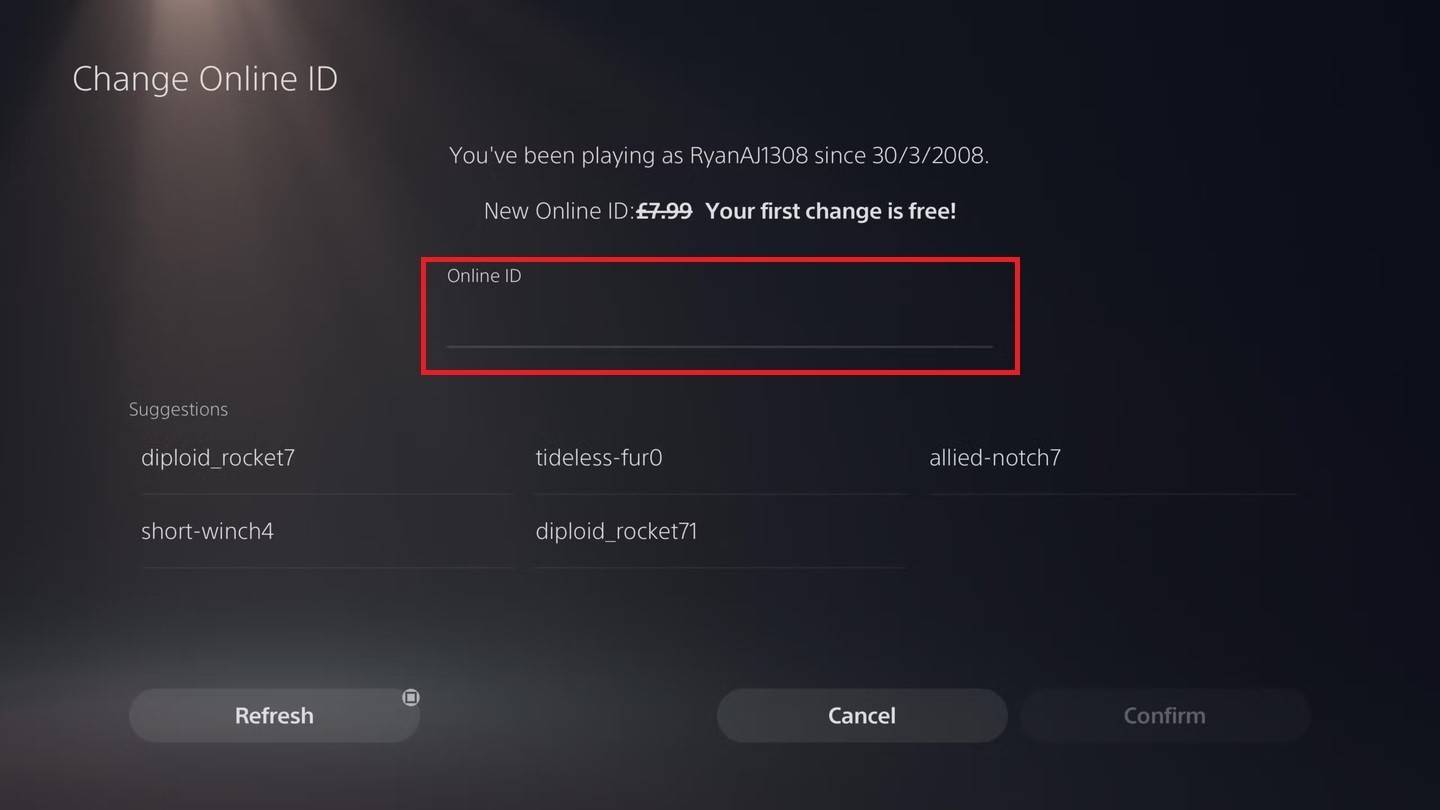 Imagen: AndroidAuthority.com
Imagen: AndroidAuthority.com
Ingrese su nuevo nombre y confirme los cambios.
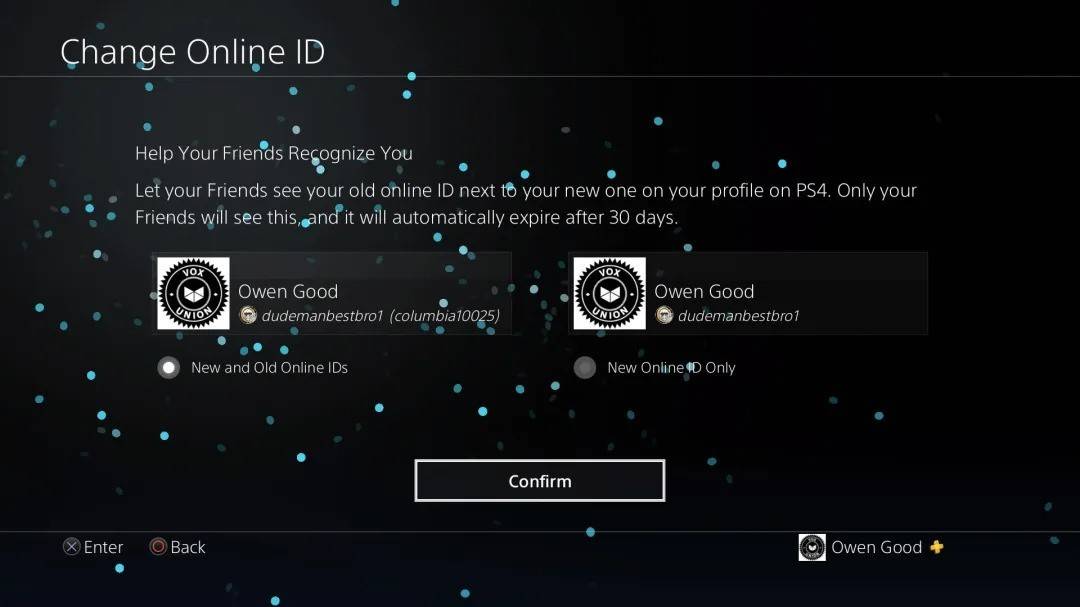 Imagen: AndroidAuthority.com
Imagen: AndroidAuthority.com
Al igual que con Xbox, su nueva ID de PSN solo será visible para otros reproductores de PlayStation con discapacitados CrossPlay.
Antes de cambiar su nombre en *Overwatch 2 *, determine qué método se aplica a usted:
Tener en mente:
Al comprender estos detalles, puede actualizar fácilmente su nombre de usuario * Overwatch 2 *, asegurando que refleje su identidad única y coincida con su estilo de juego en evolución.
 Últimos artículos
Últimos artículos 21
2025-12